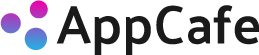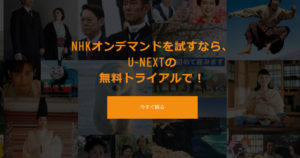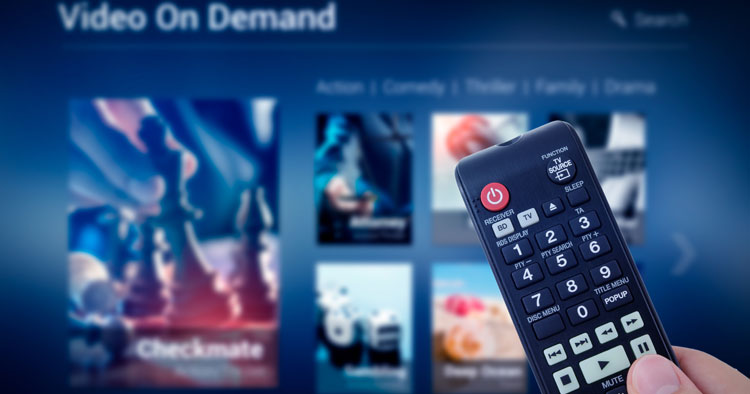
無料体験は突然終了する場合がありますのでお早めに。
※無料期間中に解約手続きを行えば一切料金は発生しません。
U-NEXT(ユーネクスト)は、日本最大級の動画配信サービスで、動画以外にも対象の漫画や雑誌なども見放題で楽しむことができます。
U-NEXTの料金は月額2,189円(税込)と動画配信サービスの中では、やや高めに設定されています。
しかし、様々な特典やポイントを利用することで、十分に料金分のコンテンツを楽しむことができます。
料金についての詳細は下記記事も参考にしてください。

U-NEXTには「無料トライアル」期間として、31日間無料で見放題サービスをお試し視聴することができます。
この記事では、損をしないための「U-NEXTの無料トライアルの登録・解約方法」と「知っておくべき重要事項」について解説していきたいと思います。
U-NEXTの無料トライアルで観ることができるコンテンツ
U-NEXTの無料トライアルに含まれるコンテンツは「見放題サービス」です。
U-NEXTには、「見放題対象」のコンテンツと「見放題対象外」の新作動画や漫画などコンテンツが存在します。
見放題対象外のコンテンツは有料の「レンタル作品」と呼ばれ、ポイントを使用することで閲覧・視聴することができます。
ですから、無料トライアルで閲覧できるコンテンツは「見放題サービス」のみとなります。主に、以下の様なコンテンツを楽しむことができます。
- 国内・海外のドラマや映画
- アニメやキッズ向け動画
- ドキュメンタリー
- 音楽動画
- 雑誌・漫画
見放題と有料レンタルの見分け方
U-NEXT上での見放題コンテンツと有料レンタル作品を見分ける場合、各作品の右上に「P」のマークがあれば有料レンタル作品となります。見放題作品にはこのマークがありません。
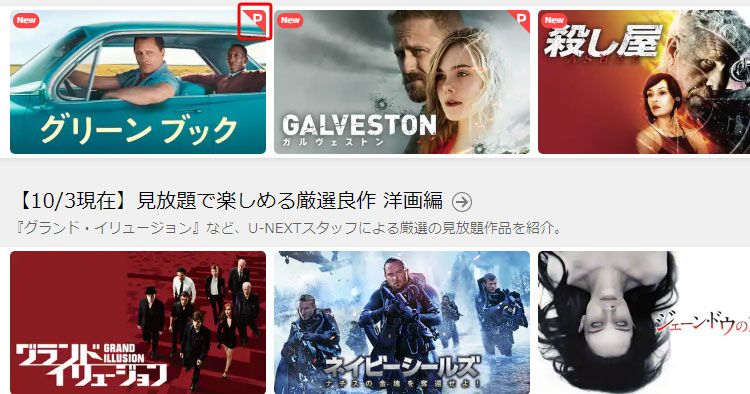
また、「P」マークが付いた作品を開くと、作品の料金を確認することができます。この料金分のポイントが視聴に必要となります。
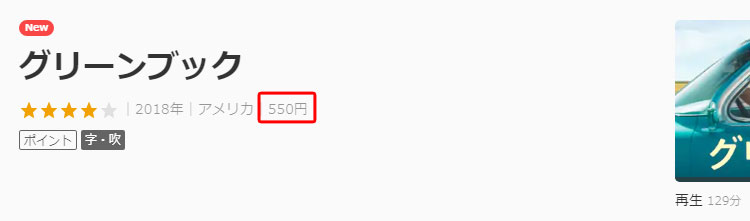
U-NEXTの無料トライアルには600ポイントが付与される
無料トライアルには、レンタル作品に使える「600ポイント」が付与されます。
このポイントを使用することで最新の映画やドラマも視聴することができます。
ポイントは「1ポイント=1円分」として使用できますので、実質600円分お得になるということですね。
U-NEXTの無料トライアルの登録方法
それでは、ここからはU-NEXTの無料トライアルの登録方法についてご紹介していきます。
基本的には、パソコンやスマホなどデバイスは関係なく同じような表示画面となりますのが、支払方法を「キャリア決済」でお考えの方は、スマートフォンで進めてください。(※パソコンではキャリア決済を選択することができません。)
U-NEXTの無料トライアルに登録する手順
まずは、下のリンクから登録画面を開きます。
続いて、[まずは31日間無料体験]を選択します。
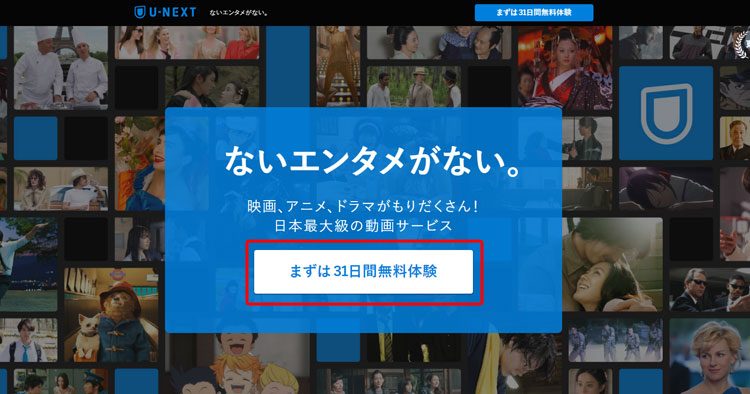
氏名やメールアドレスなどの情報入力欄が表示されますので、それぞれ入力していきましょう。
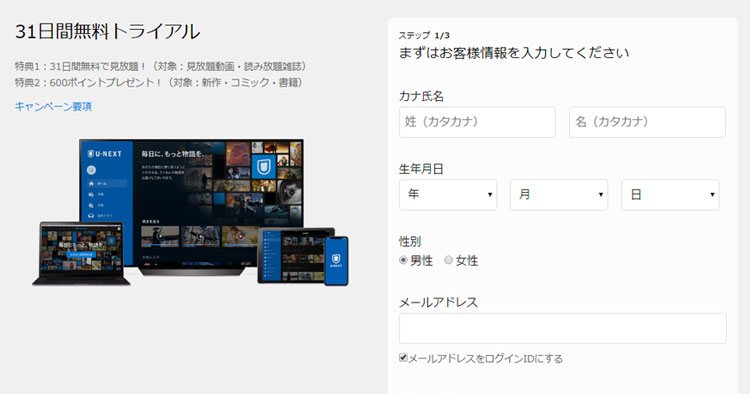
入力して[次へ]を選択します。
続いて、クレジットカード情報を入力します。この際、「キャリア決済」を希望する方は、使用するキャリア決済を選択してください。
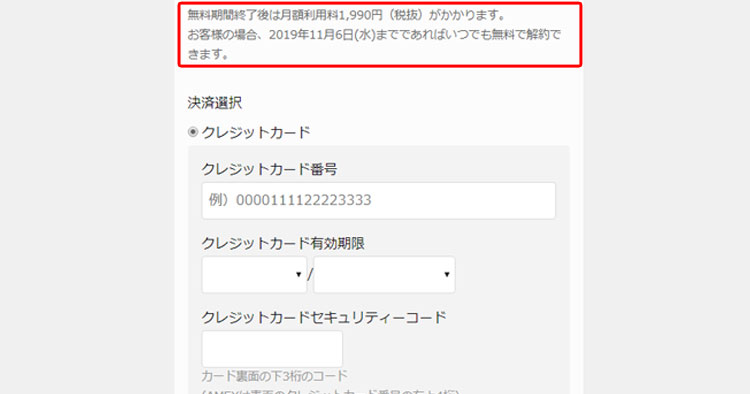
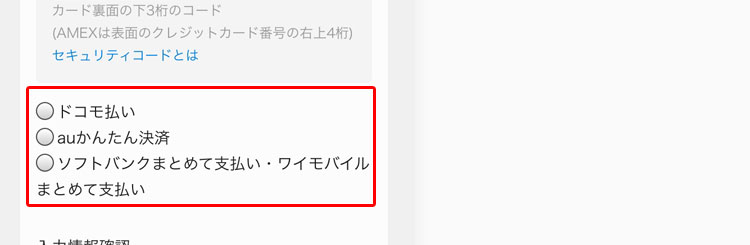
この際、上画像の赤枠内の日付を覚えておくかメモしておきましょう。この日付が無料トライアル終了日となります。
後ほど、解約方法のところで詳しく解説しますので今はとりあえず忘れないようにしてください。
最後に[送信]をクリックすると無料トライアル登録完了となります。
U-NEXTの無料トライアルに登録する際の注意点
U-NEXTの無料トライアルに登録する際に、いくつか注意点がありますのでご紹介します。
クレジットカードの登録は必須ではないが注意が必要
U-NEXTに登録するには「クレジットカード」の登録が必須というわけではありません。ただし、パソコンから登録すると「クレジットカード」での登録のみとなります。
キャリア決済を選択する場合はスマホから登録してください。
また、AppleIDを使用した支払い方法を選択するにはiOSアプリから登録する必要があります。
「Amazon Fire TV」もしくは「Fire TV Stick」のストリーミングデバイスでの支払い方法もパソコンやスマホからは選択することができません。
基本的に支払い方法は後から変更することはできますが、他の決済方法から「キャリア決済」への変更だけはできませんので注意してください。
もし、どうしても変更したい場合は、一度解約して登録し直す必要があります。
また、ギフトカードやU-NEXTカードでの支払いについては、先にコンビニなどでカードを購入後にコードを入力する事で決済が完了します。
つまり、先払いでの決済方法となりますので「無料トライアル」の意味がなくなってしまうので選択肢からは外しておきます。
- クレジットカード
Visa、Master Card、JCB、アメリカン・エキスプレス、ダイナースクラブカード - キャリア決済
ドコモケータイ払い、ソフトバンクまとめて支払い、ワイモバイルまとめて支払い、auかんたん決済 - Amazon.co.jp
「Amazon Fire TV」もしくは「Fire TV Stick」を利用する場合は、Amazon.co.jpで支払うことができます。 - AppleID
iOSアプリ利用の場合、デバイス上で支払いが可能。 - ギフトカード/U-NEXTカード
プリペイドタイプの支払い方法です。コンビニなどで購入が可能。
※月額サービスへの充当は不可。
登録する日は月初めがおすすめ
もし、無料トライアル後もU-NEXTを継続利用する可能性がある人の場合、無料トライアルを申込む日によって、損をしてしまう場合があります。
それは、U-NEXTの契約は毎月1日が更新日となるためです。
U-NEXTには「日割り」での支払いはありません。
例えば、11月1日に無料トライアルを開始したとします。すると、無料トライアルである31日間が終了するのが、12月1日です。
そして、12月2日より料金が発生します。
一方、11月15日に無料トライアルを開始すると、12月15日に終了して翌日の16日より料金が発生します。
この結果、U-NEXTでは毎月1日が更新日ですので、12月の料金はどちらも有料となり、2,189円(税込)となるわけです。
前者は30日間で、後者は16日間で2,189円(税込)を支払う必要があるということです。
つまり、登録するのは月初がおすすめということになります。
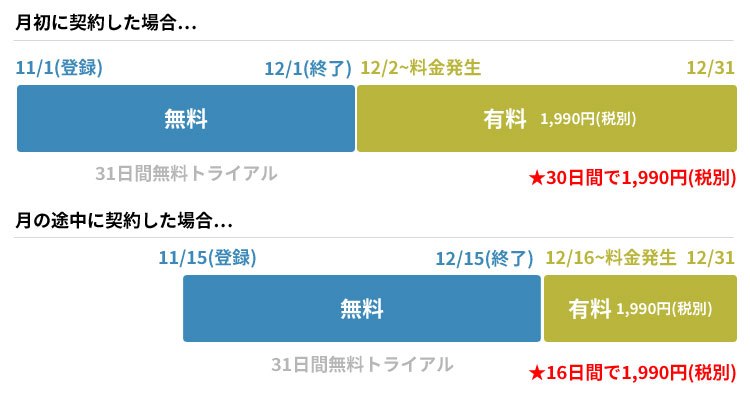
但しこちらはあくまで、無料トライアル後も継続してU-NEXTを利用する場合の話ですので、無料期間だけ楽しみたいという方はいつ契約しても31日間は無料で利用することができます。
iOSアプリではポイントが使用できない
U-NEXTには、通常のWebブラウザ版に加えてアプリ版もあります。アプリをダウンロードしてログインすることでより手軽に視聴をすることができます。
しかし、このアプリ版には注意しなければならないことがあり、それは、iPhoneやiPadなどのiOS版アプリでは「ポイント」を使うことができない点です。
有料のレンタル作品をポイントを使って視聴したいと思っても、iOSアプリ版ではポイントを使用できません。代わりにU-NEXTコインというのを使用する必要がある為です。
ですから、iPhoneやiPadで購入したU-NEXTコインは、Androidやブラウザで使用することができませんので注意しましょう。
U-NEXTの解約に関する注意点
ここからは、U-NEXTの解約する際の注意点について解説していきたいと思います。こちらは、損をしない為にも登録する前に必ず見ておくことをおすすめします。
U-NEXTは自動更新
無料トライアルは31日間無料ですが、その期間中に解約手続きを行わなければ「自動的に更新され有料会員となってしまう」ということに注意する必要があります。
上記で、「登録の際にメモしておいてください」と言った「無料トライアル終了日」を確認してください。ここに記載された日付までに解約手続きをしなければ自動的に有料会員となります。
したがって、無料トライアル期間限定で楽しみたいという方は、期間内に必ず解約手続きを行うようにしてください。
U-NEXTは解約した時点で視聴が出来なくなる
上記の解約手順でも説明したとおり、U-NEXTは解約した時点で視聴が一切できなくなり、保有していたポイントも失効してしまいます。
したがって、できるだけギリギリまで無料トライアルを楽しみたいという方は必ず終了日を忘れないようにする必要があります。
U-NEXTの解約方法
ここからは、解約手順についてご紹介していきます。もし、無料期間終了後にサービスを継続しない場合、期間中に解約手続きが必要になります。
U-NEXTの解約する手順
まずは、U-NEXTトップページ(https://video.unext.jp/)にアクセスします。
パソコンから手続する際は、左上のメニューから[設定・サポート]を選択します。
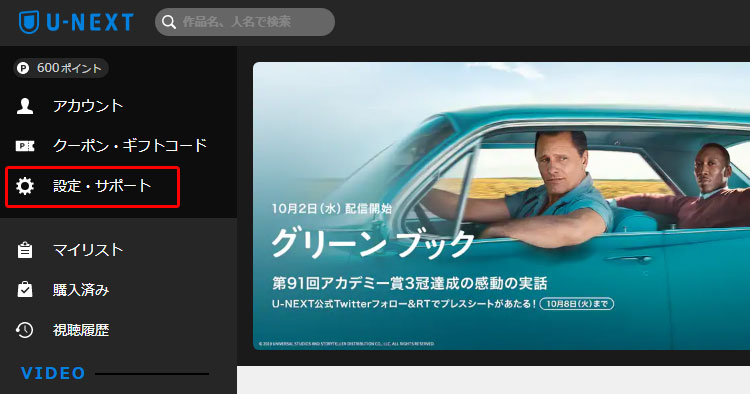
スマホから手続をする際は、左上の三本線アイコンをタップし、PC同様[設定・サポート]をタップしてください。
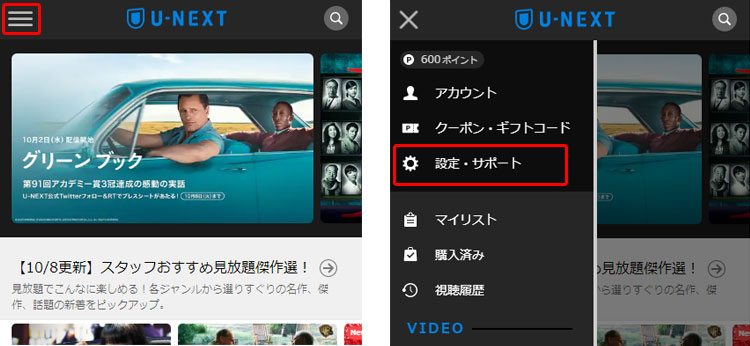
これ以降は、スマホでもPCでも表示に差はありませんのでどちらも共通となります。
契約内容の確認・変更
続いて、設定・サポートページが開きますので下部の方の[契約内容の確認・変更]を開きます。
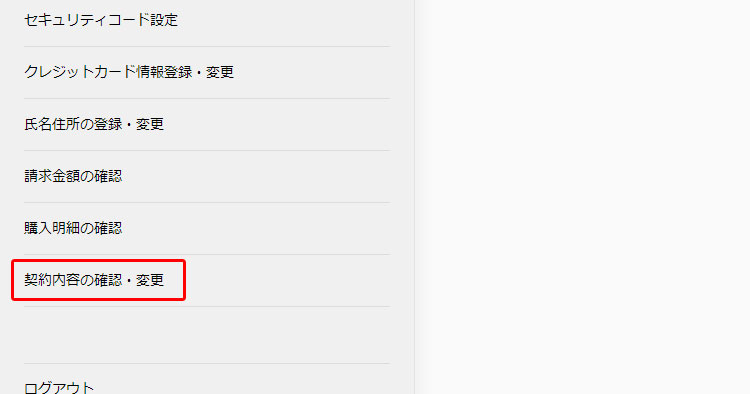
「解約はこちら」を開く
「ご利用のサービス」欄にある[解約はこちら]を開きます。
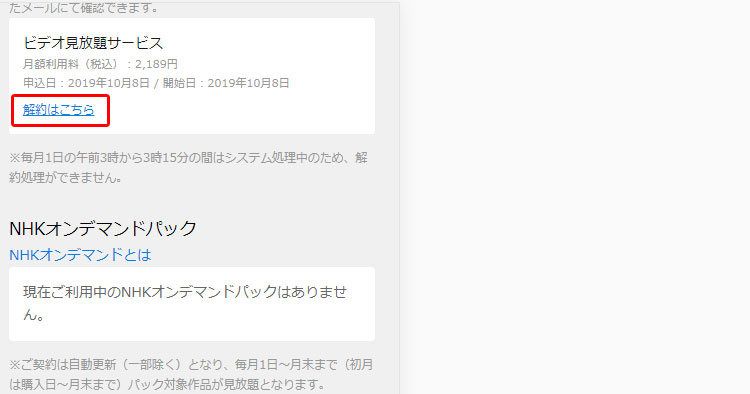
「解約前のご案内」を必ず確認する
ここまで進めると、「解約前のご案内」という表示がされているかと思います。こちらの記載を必ずご確認の上、画面下部の[次へ]を開きましょう。
※解約した時点で視聴が出来なくなりますので注意しましょう。

アンケート(任意)に答えて解約する
最後に、アンケート(任意)に答えて、「解約時の注意事項」を確認してください。
確認後、[同意する]にチェックを入れて[解約する]ボタンを押すと解約完了となります。
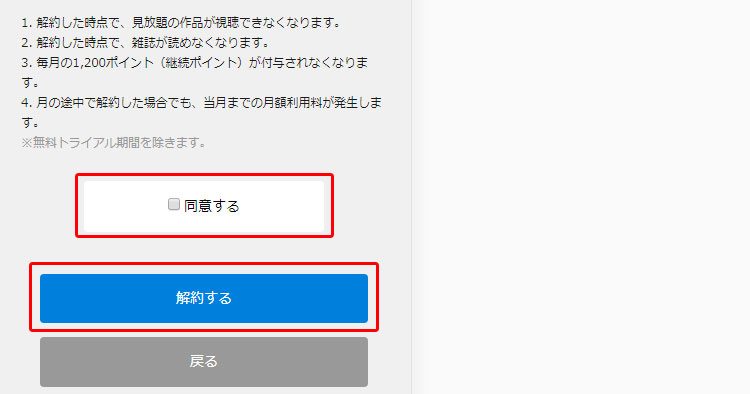
以上が、U-NEXTの解約手順となります。
まとめ
今回は、U-NEXTの無料トライアルについてご紹介しました。
国内・海外映画やドラマをいち早く視聴したいという方におすすめなU-NEXTで、ぜひ空いた時間の楽しみを体験してみてください。
無料体験は突然終了する場合がありますのでお早めに。
※無料期間中に解約手続きを行えば一切料金は発生しません。